معمولا اولین کاری که هر کاربری پس از اتفاقاتی نظیر افتادن یک گوشی روی زمین یا برخورد لپ تاپ با جسمی سخت انجام می دهد بررسی زوایا و بخش های مختلف وسیله است تا به این ترتیب مشخص شود آیا به آن آسیبی رسیده است یا خیر. البته بررسی بدنه دستگاه تنها بخشی از این فرآیند است و پس از آن نوبت به بررسی نمایشگر می شود. پیکسل های مرده (Dead Pixel) به اصطلاح پیکسل هایی هستند که در اثر برخی اتفاقات خاموش شده یا رنگی متفاوت با آنچه در سایر بخش های نمایشگر وجود دارد به نمایش می گذارند. معمولا پس از ایجاد پیکسل های مرده بر روی نمایشگرها هیچ کاربری قادر به نادیده گرفتن آنها نیست و می بایست فکری به حال آنها کرد. اما شاید بهتر باشد پیش از تعمیرات سخت افزاری، راه حل های نرم افزاری موجود را هم امتحان کنید. در ادامه با سخت افزار همراه باشید.
پیش از هر چیز باید به این نکته اشاره کنیم که راهنمایی صورت گرفته در ادامه تضمین کننده بازگشت نمایشگر شما به حالت عادی نیست و تنها شانس بهبود یک پیکسل مرده را افزایش می دهد. اولین برنامه پیشنهادی برای رفع مشکل Dead Pixel، برنامه Pixel Healer است که برای کاربران ویندوز ساخته شده و طبیعتا به درد آن دسته از کاربرانی می خورد که در لپ تاپ های خود با این پیکسل ها مواجه می شوند. Pixel Healer پس از اجرا آغاز به ارسال فلش هایی با رنگ های متفاوت و با سرعت بر روی نمایشگر می کند و پس از انجام عملیات به مدت تقریبا 30 دقیقه تا یک ساعت، می توانید پیکسل مورد نظر را بررسی کنید. معمولا پس از چند بار تکرار این فرآیند مشکل پیکسل های مرده حل می شود، مگر آنکه فاجعه رخ داده عمیق تر از مشکلات نرم افزاری باشد.
![]()
کاربران iOS می توانند از نرم افزار مشابهی به نام JSCREENFIX استفاده کننده که البته به صورت تحت وب اجرا می شود. با مراجعه به وب سایت این برنامه، کادری برای شما به نمایش در می آید که می بایست آن را در محدوده پیکسل مشکل دار قرار داده و عملیات را آ؛از کنید. در واقع عملکرد JSCREENFIX نیز همانند Pixel Healer است و البته بزرگترین تفاوت آن، ادعای تیم سازنده مبنی بر حل بسیاری از مشکلات کاربران در کمتر از 10 دقیقه می باشد. برای استفاده از این برنامه به جاوا اسکریپت و HTML 5 نیاز خواهید داشت.
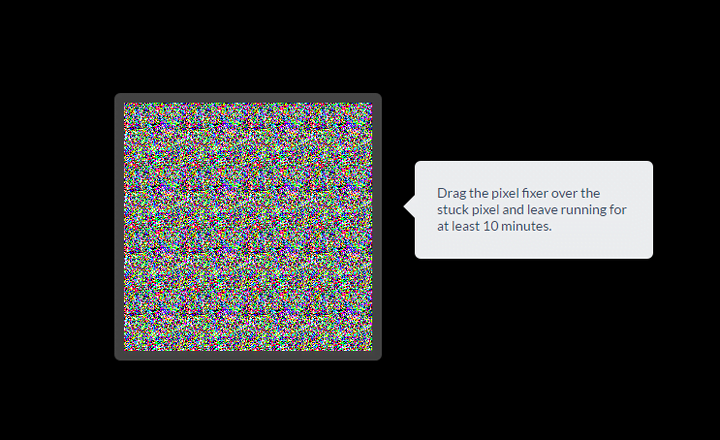
اما کاربران اندروید نیز قادرند علاوه بر مورد تحت وب گفته شده برای iOS، از برنامه Dead Pixel Detect And Fix استفاده کنند که در فروشگاه نرم افزاری گوگل در دسترس آنها قرار گرفته است. برای اجرای این برنامه به نسخه 2.2 از سیستم عامل اندروید و بالاتر از آن نیاز خواهید داشت و عملیات نیز مشابه Pixel Healer است. البته ابتدا پس از نصب برنامه می بایست پیکسل مورد نظر را با عملیات Detect پیدا کنید و سپس از منوی نرم افزار، گزینه Fix It را انتخاب کنید.
![]()
همان طور که اشاره شد این روش ها هیچ کدام پاسخی قطعی برای مشکل پیکسل های مرده فراهم نمی کنند و تنها می توانید به کمک آنها، شانس حل مشکل را به صورت نرم افزاری و در نتیجه رهایی یافتن از تعمیرات پر هزینه سخت افزاری افزایش دهید.
برای اطلاع از جدیدترین اخبار دنیای دیجیتال، قیمت انواع قطعات سخت افزاری و تجهیزات الکترونیکی، آگاهی از اخبار مرتبط با تکنولوژی از جمله نوسان قیمت ارز، تصاویر، ویدئوها و مطالب آموزشی اختصاصی به کانال تلگرام وب سایت سخت افزار بپیوندید: telegram.me/sakhtafzarmag



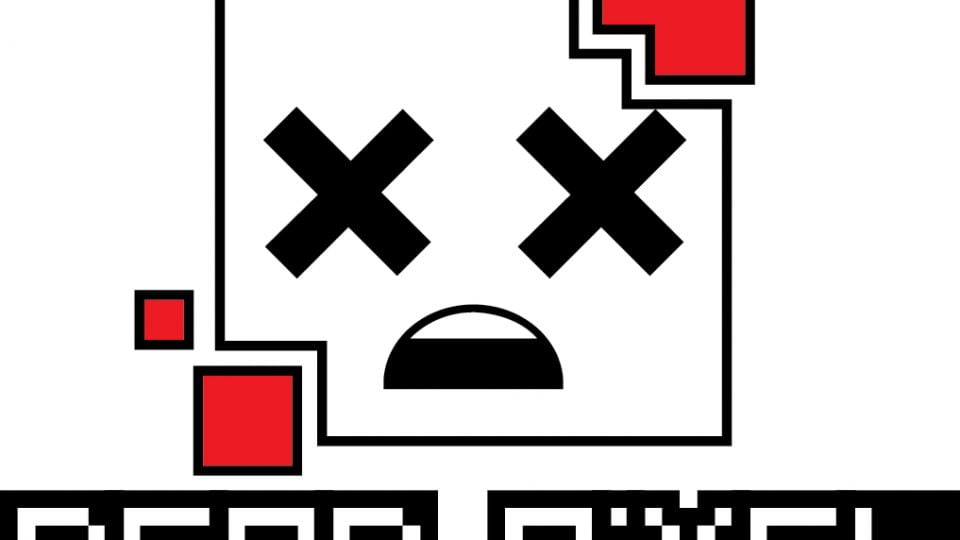



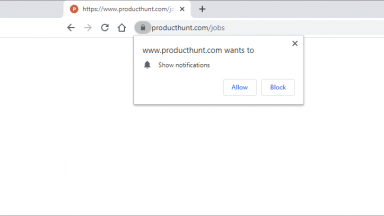




















سلام ممنون مفید بود
اگر مشکل سخت افزاری باشد باید مبلغ زیادی را برای تعویض نمایشگر کنار بگذاریم …..
ممنون خوب و مفید بود انشالله که مجبور به انجام دادنش نشیم:):):)
ممنون از راهنمایی خوبتون